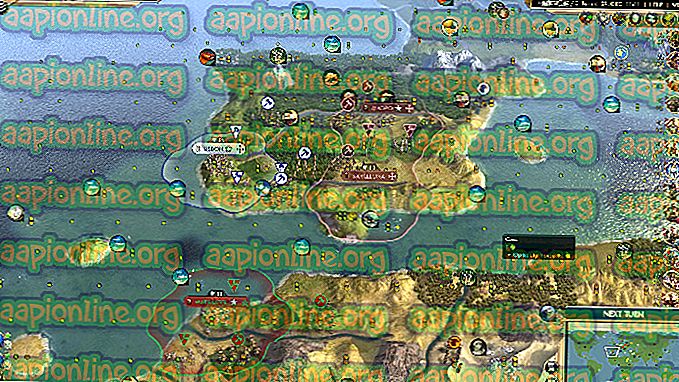Düzeltme: Etki Alanı için Active Directory Etki Alanı Denetleyicisi Bağlanılamadı
' Etki alanı için bir Active Directory Etki Alanı Denetleyicisi'ne ulaşılamadı ' hatası genellikle DNS yanlış yapılandırmanızdan kaynaklanır, bu durumda değiştirmek zorunda kalırsınız. Kullanıcılar, bir etki alanına başka bir Windows İş İstasyonu eklemeye çalıştıklarında, aşağıdaki hata iletisiyle sunulduğunu bildirmişlerdir.
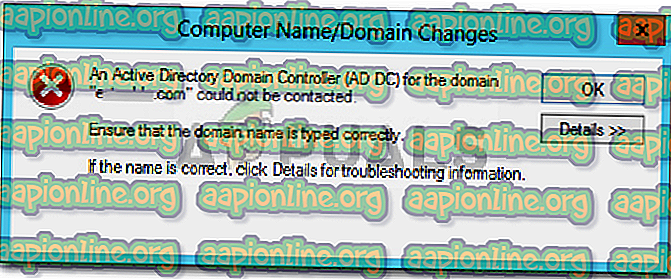
Hata hakkında daha fazla bilgi için Ayrıntılar düğmesine tıkladığınızda, DNS adının bir hata kodu ile birlikte bulunmadığını size söyleyecektir. Windows 10'da ' Etki alanı için bir Active Directory Etki Alanı Denetleyicisi ile bağlantı kurulamadı ' hatasıyla karşılaştıysanız, bu makale sorunu gidermenize yardımcı olacaktır. Hata mesajı ile ilgili sorunlarınız varsa, sorunu gidermek için aşağıda verilen geçici çözümleri izleyin.
Windows 10'da 'Etki alanı için bir Active Directory Etki Alanı Denetleyicisi ile bağlantı kurulamadı' hatası neden olur?
Konuyu inceledikten sonra, sorunun genellikle aşağıdaki faktörlerden kaynaklandığını keşfettik -
- DNS yanlış yapılandırması: Yukarıda belirttiğimiz gibi, hatanın ana nedeni DNS yanlış yapılandırmanızdır. DNS ayarı sorunu çözmek için kolayca yeniden yapılandırılabilir.
- DNS hizmetleri: Bazı durumlarda, hatalı çalışan bir DNS hizmeti nedeniyle hata da ortaya çıkabilir. Hizmeti yeniden başlatmak sorunu çözüyor gibi görünüyor.
Şimdi, sorununuzu çözmek için lütfen aşağıdaki çözümleri izleyin. Her zaman olduğu gibi, aşağıda belirtilen sırayla izlemenizi öneririz.
1. Çözüm: Yeni DNS Yapılandırması Ekleme
Sorunun birincil nedeni DNS yapılandırması olduğundan, etki alanınıza uygun yeni bir DNS yapılandırması eklenmesi sorunu çözmelidir. Bunu yapmak için, önce eklemeye çalıştığınız sistemde oturum açmanız gerekir. Ardından, aşağıdaki talimatları izleyerek:
- Denetim Masası'na gidip Ağ ve Paylaşım Merkezi'ni arayarak Ağ ve Paylaşım Merkezi ayarlarına gidin.

- Kullanmakta olduğunuz Şebekenin önünde ' Ethernet'i tıklayın.
- Yeni pencere açıldığında, Özellikler'e gidin.
- Listeden, Internet Protokolü Sürüm 4'ü (TCP / IPv4) vurgulayın ve ardından Özellikler'i tıklatın.

- Gelişmiş'i tıklayın ve ardından DNS sekmesine geçin.
- ' DNS sunucusu adresleri ' altında, Ekle'ye tıklayın ve ardından pencereye Etki Alanı Denetleyicinizin IP'sini yazın.

- Açtığınız tüm Windows’ta Tamam’ı tıklayın ve sisteminizi yeniden başlatın.
- Etki alanına tekrar katılmayı deneyin.
2. Çözüm: DNS Hizmetini Yeniden Başlatma
Bazı senaryolarda, DNS hizmetlerinizin düzgün çalışmaması nedeniyle hata mesajı açılır. Bu sorun, yalnızca hizmetleri yeniden başlatarak kolayca çözülebilir. İşte nasıl yapılacağı:
- Çalıştır'ı açmak için Windows Key + R tuşlarına basın.
- ' Services.msc ' yazıp Enter'a basın.
- Hizmetler listesinden, DNS İstemcisi servisini bulun.

- Üzerine sağ tıklayın ve Yeniden Başlat seçeneğini seçin.
- Hizmeti yeniden başlatamazsanız, yalnızca Windows Key + X tuşlarına basarak ve listeden Komut İstemi (Yönetici) öğesini seçerek yükseltilmiş bir komut istemi açın.
- Aşağıdaki komutu yazıp Enter tuşuna basın:
net stop dnscache

- Tekrar başlatmak için şunu yazın:
net start dnscache

- Bittiğinde, etki alanına katılmayı deneyin.
3. Çözüm: Ayarlar Penceresini Kullanarak Bağlanma
Son olarak, farklı bir yöntem kullanarak etki alanına bağlanarak da sorununuzu çözebilirsiniz. Genel olarak, kullanıcılar sistem özelliklerini kullanarak bir sistemi bir etki alanına bağlarlar. Ancak, aşağıdaki yöntemi kullanarak etki alanına da bağlanabilirsiniz:
- Cortana arama çubuğuna, Oturum açma seçeneklerini yazın ve ardından açın.
- ' İşe ya da okula eriş ' sekmesine geçin.
- Bağlan'a tıklayın.
- Yeni bir pencere açılacak, ' Bu cihazı yerel bir Active Directory Etki Alanına katıl ' seçeneğini tıklayın.

- Etki alanı adını yazın. Etki alanı adını .local (xxxxx.local) ile birlikte yazdığınızdan emin olun.
- Daha sonra yönetici ve şifre isteyecektir.
- Kimlik bilgilerini girin ve ardından sisteminizi yeniden başlatın.